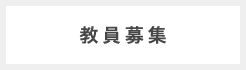キャンパスライフ
Campus

キャンパスライフ
Campus

Classroomの具体的な利用方法1
(クラスコードの作成)
1.クラスコードの作成(2020年9月15日までに実施)
9月15日までに後期の授業(通年授業含む)のクラスを作成し、作成したクラスコードを学生部長の石原まで連絡してください。
①ブラウザ(Microsoft Edge, Google Chrome, Safariなど)を用いて、Googleのトップページ(https://www.google.com/)にアクセスします。
②右上の「ログイン」をクリックします。
(すでに別のGmailアドレス等でログインしている場合は、②’を実施してください。)

②’上記の②で右上の「ログイン」ではなく丸いアイコンが表示されている場合は、右上の丸いアイコンをクリックして、「別のアカウントを追加」をクリックします。

③ログイン画面で、メールアドレス(アカウント通知書記載のxxxx@st.tsu-cc.ac.jpのアドレス)を入力し、「次へ」をクリックしてください。

④「ようこそ画面」で、パスワード(アカウント通知書記載)を入力し、「次へ」をクリックしてください。

⑤初めてログインした場合のみ、「Google利用規約の同意」に同意いただき、「アカウントの保護」では「確認」をクリックしてください。


⑥右上のタイルのようなアイコンをクリックすると、サービスの一覧が表示されますので、一番下までスクロールしていただき、「Classroom」をクリックします。

⑦別のアカウントでもログインしている場合は、Classroomを選択したときに、Google側が自動的に別のアカウントに切り替えてしまう場合があります。その場合は、右上の丸いアイコンをクリックして、xxxx@st.tsu-cc.ac.jpのアカウントを選択しなおしてください。

⑧初めてClassroomにアクセスした場合のみ、アカウントの確認画面が表示されますので、「続行」をクリックしてください。

⑨初めてClassroomにアクセスした場合のみ、「生徒」か「教師」かを選択する画面が表示されますので、「教師」を選択してください。

⑩右上の「+」記号をクリックし、「クラスを作成」をクリックしてください。

⑪「講義名」のみ入力し、その他の項目(セクション 、科目、部屋)は入力せずに、「作成」をクリックしてください。

⑫クラスが作成されましたので、左上の「クラスコード」(自動的に発行される6-7桁の英数字)を確認いただき、学生部長の石原までご連絡ください。


 卒業生の方へ
卒業生の方へ 受験生の方へ
受験生の方へ 教職員専用
教職員専用